相信很多小伙伴都是这样:电脑卡住、系统乱了、文件找不到,一着急就直接来了一次“格式化”。结果格式化完才想起——“完了,我的照片/论文/工作文件还在里面啊!”然后陷入深深的绝望。但我先告诉你一个结论:电脑格式化≠数据永远消失。所以别太绝望,下面将为你分析为什么格式化后的数据能恢复以及分享几种有效的恢复方法。
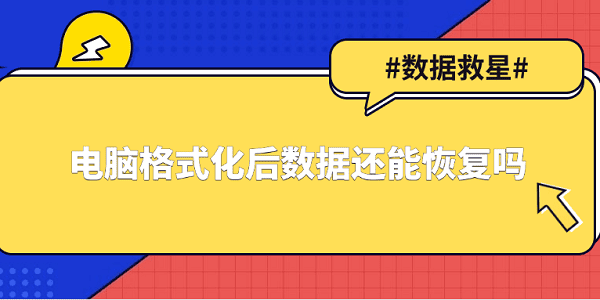
一、为什么格式化后数据还能恢复?
简单来说,电脑格式化主要是清空索引,而不是清空内容。
你可以把硬盘想象成一个仓库:“格式化”只是把仓库里的标签全部撕掉,但仓库里的东西并不会立刻消失,只要其他新东西没占用这些位置,你的旧文件仍然在那儿。而数据真正“永久消失”,是因为:你继续写入新的内容,新的数据把旧文件覆盖掉了。
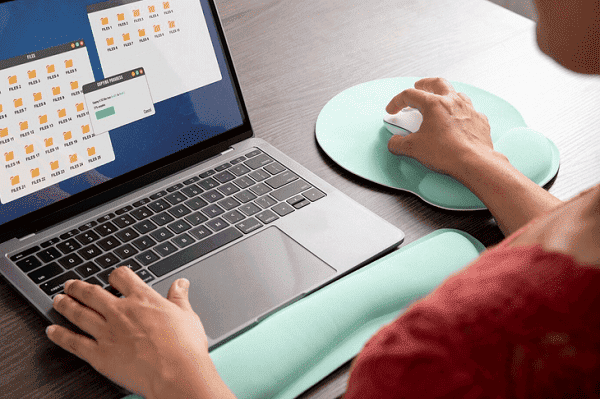
所以如果你刚刚格式化完,想恢复数据,最重要的一件事就是:立即停止使用电脑,别继续写入任何东西。
二、格式化后有效的数据恢复方法
方法一:使用专业的数据恢复软件
如果你希望简单、直观、希望自己就能把文件找回来,那么比较实用且稳定的方法就是用专业的恢复软件。这里比较推荐新手用户们直接用“数据救星”这款工具,它能扫描格式化磁盘上的文件碎片,并支持预览,能看到哪些能恢复再决定。使用步骤也非常简单:

 好评率97%
好评率97%  下载次数:4999124
下载次数:4999124
1、安装并打开数据救星客户端,选择需要扫描的磁盘位置。
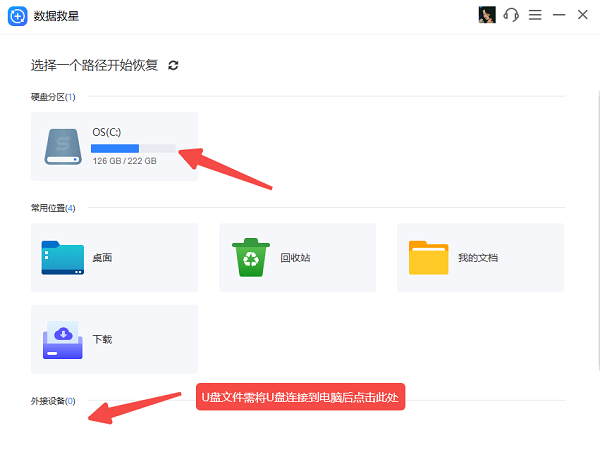
2、扫描完成后可结合“文件类型”和“搜索”功能快速定位到文件。
3、找到后点击旁边的“小眼睛”即可预览文件的具体内容,不过需要注意的是,内容如果是空白的,说明该文件可能是损坏了或被覆盖了。

4、勾选需要恢复的内容,点击“恢复”,保存到另一个硬盘或U盘中的任一文件夹。
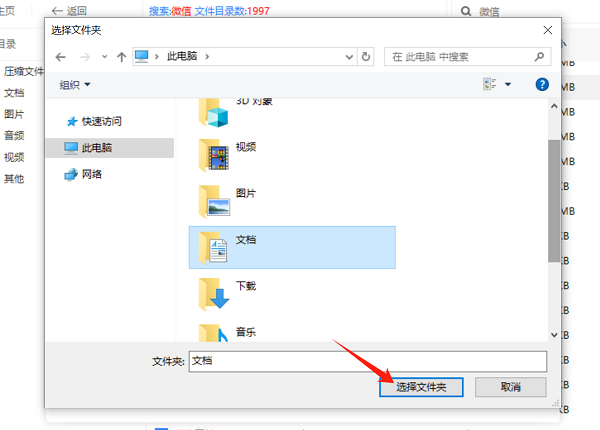
5、最后打开对应的文件夹就能找到恢复完成的文件了。
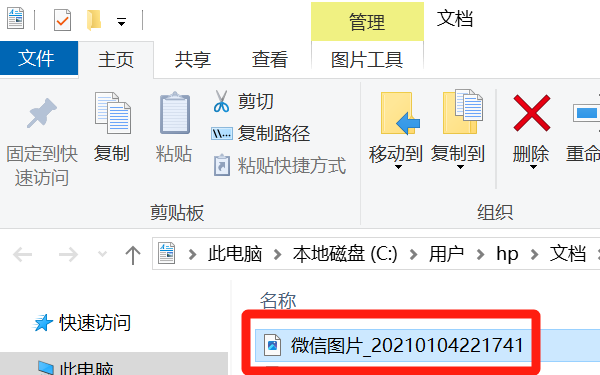
方法二:通过备份或系统历史版本找回
如果你之前开启过“Windows 文件历史版本”、“云同步(OneDrive、百度网盘、iCloud 等)”或“软件自动备份(PS、Office、PR 等有自己的自动备份文件夹)”,那么完全可以通过它们进行恢复。操作方式如下:
① Windows 历史版本
右键文件,选择“属性 → 以前的版本”,如果有备份,就直接还原。
② 云盘历史文件
比如 OneDrive、百度云都有文件找回或回收站功能,登录你的账号即可找回。
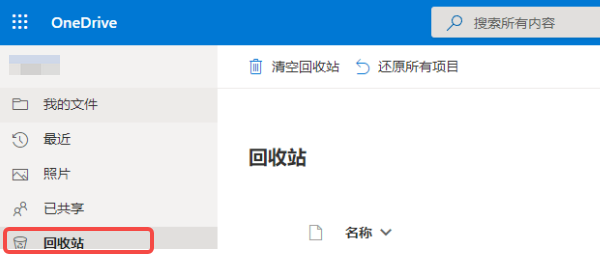
③ 软件自动备份文件夹
很多专业软件都有“自动保存”的功能,即便你把盘格式化了,有些文件也可能在云端存在一份(比如 Adobe 的自动恢复文件)。
其实,电脑格式化后文件真的不是一下子就没了,只要你没有不停往里面写新东西,绝大多数数据都有机会被找回来。像数据救星这种工具基本上能把格式化后的硬盘挖一遍,哪些能恢复、哪些不能恢复都看得一清二楚。趁现在!如果你的文件还很重要,别拖、别乱操作,抓紧按以上的方法尝试一下。



